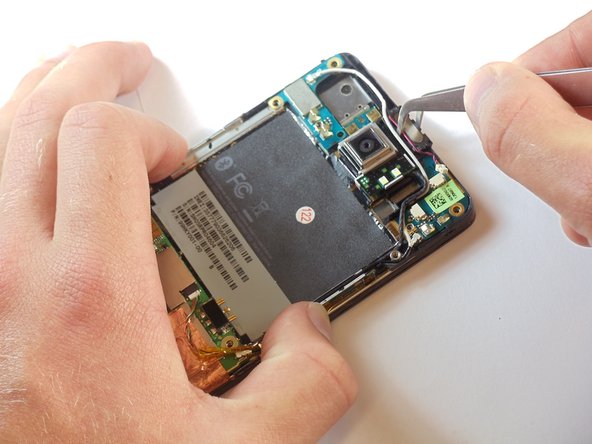Introduction
L'écran l'actuel ne peut pas être détaché du couvercle avant , donc si son couvercle est cassé, un nouveau sera nécessaire. En gros, il faudra démonter entièrement le téléphone, mais cela ne vous fait peur, n'est-ce pas ?
Ce dont vous avez besoin
-
-
Retirez délicatement le capot arrière de l'arrière du téléphone.
-
Placez un doigt sous la petite lèvre sur le côté gauche de la batterie.
-
-
-
Retirez les quatre vis noires T5 de 3,5 mm à l'arrière du téléphone.
-
-
-
Insérez l'extrémité plate d'une spatule entre le châssis central et l'écran.
-
Faites glisser le spudger le long de la couture entre le châssis et l'écran.
-
À l'aide du spudger comme effet de levier, soulevez délicatement le châssis central pour l'éloigner de l'ensemble écran.
-
Lorsqu'il se libère, éloignez le châssis central du téléphone.
-
-
-
Posez le téléphone sur son écran.
-
A l'aide d'une pincette, débranchez le connecteur du petit vibreur de sa prise sur la carte mère.
-
-
-
Débranchez la nappe du petit haut-parleur de sa prise sur la carte mère.
-
Retirez le haut-parleur interne du téléphone.
-
-
-
Débranchez le câble flash de sa prise au bas de la carte mère.
-
Tirez délicatement le câble de sa rainure dans le cadre, en revenant vers la caméra.
-
-
-
-
Cette étape peut prendre quelques minutes pour le temps de chauffe.
-
Utiliser un décapeur thermique ou un sèche-cheveux pour retirer délicatement la bande adhésive entre l'écran et le châssis du téléphone.
-
-
-
Insérer le spudger dans le haut près de l'arrière du téléphone et faites-le glisser tout du long pour retirer complètement l'adhésif. Réalisez cette opération sur tous les cotés .
-
Mise en garde. La dalle tactile est fermement collée à l'écran LCD. Regardez attentivement ce que vous faites pour vous assurer que vous séparez bien cette dalle du panneau LCD et surtout pas une partie du LCD.
-
Pour rassembler le téléphone, suivez à nouveau les instructions dans le sens inverse.
Pour rassembler le téléphone, suivez à nouveau les instructions dans le sens inverse.
Annulation : je n'ai pas terminé ce tutoriel.
18 autres ont terminé cette réparation.
Merci à ces traducteurs :
100%
Ces traducteurs nous aident réparer le monde ! Vous voulez contribuer ?
Commencez à traduire ›
3 commentaires
*I've used several guides and they're all wonderful. Good work! In this guide, the last section is incomplete. The last two steps are unclear and I think even misleading. There should be a few more steps in there.
*Steph 28 is to remove the LCD Screen and Digitizer from the Chassis, I think. The LCD and Digitizer should be treated as one at this point because they are connected by glue (says the guide) but it fails to mention that they're also connected by a cable.
*Once separated from the chassis, the LCD Screen and Digitizer must be separated--and this is really the part that lacks instruction here. I can see there are three basic components in the picutre. They appear to be the digitizer (clear plastic), the LCD (covered in metal, and something in between (clear plastic? lens?). Where do I separate these things? Do I need to separate them? How should I stick them together again? The images in this section offer no help, while the words confuse slightly. While the words say "be careful not to separate the components of the LCD panel, the pictures indicate that this may have happened...oops, and there's no indication of what to look for. What are all the components in the pictures of step 29-30? Please add a some more instruction to this final section so we know how to get just the digitizer off and replaced.
*Thanks!!
Thanks. I broke 2 things doing my teardown. The first was the connection between the "under the sticker" stiff sheet and the volume rocker. This is barely mentioned as a side note in the instructions but is very easily broken - it should have a special mention in the notes. I also broke the connector between the mainboard and the screen because the small ribbon didn't come out of it's socket. It was tough to get a tool under it and although I flipped up the black "switch" it didn't pull free and it tore when I pulled the mainboard up. This was catastrophic - you can't do without the screen. This one was my fault becaise I the instructions covered it but I failed to pull it free before pulling up the mainboard. I have a good mainboard in the phone now but the phone is worthless.